INHOUDSOPGAWE
Die artikel sal jou wys hoe om die aantal rye in Excel beperk . 'n Excel-werkblad het 1048576 rye en 16384 kolomme en ons het nie al hierdie rye nodig om mee te werk nie. Soms kan ons datastel 'n paar stelle rye bevat. In daardie geval kan die beperking van die aantal rye vir ons moontlike werkspasie in die Excel-blad gee. Die doel van hierdie artikel is om jou van 'n paar basiese wenke te voorsien om die aantal rye in 'n Excel-werkblad beperk .
Laai Oefenwerkboek af
Beperk aantal rye.xlsm
3 effektiewe maniere om aantal rye in Excel te beperk
In die datastel sal jy verkoopsinligting oor 'n kruidenierswinkel sien. Die hoeveelheid verkoopsitems in daardie winkel is nie soveel nie. Ons het dus nie al die rye in die blad nodig om totale verkope of winste te bereken nie. Jy sal die prosesse van beperk die rye in daardie blad in die latere afdeling van hierdie artikel sien.

1. Versteek rye om die aantal rye te beperk.
Die maklikste manier om die rye in 'n Excel-werkblad beperk kan wees om hulle van daardie blad weg te steek. Kom ons gaan deur die instruksies hieronder vir 'n beter perspektief.
Stappe:
- Kies 'n leë ry na jou datastel. In my geval wil ek byhou tot by die 14de ry van die blad. So ek het die 15de gekies.

- Daarna, druk CTRL+SHIFT+Afwaartse sleutel . Dit sal kiesal die oorblywende leë rye in daardie blad.
- Daarna, regskliek op enige plek van die geselekteerde selle en kies Versteek .
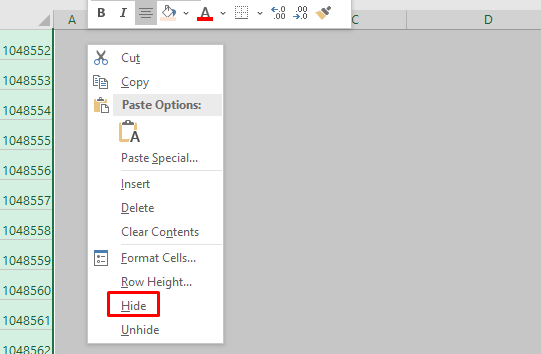
- Jy mag egter dieselfde opdrag van die Selle groep van die Tuisoortjie gebruik. Jy moet Formaat >> Versteek & Versteek >> Versteek rye .

- Na hierdie opdrag het al die leë rye na die 14de sal nie beskikbaar wees om te gebruik nie.

Dus kan jy die aantal rye beperk in Excel net deur hulle weg te steek.
Lees meer: Hoe om Excel-rylimiet te verhoog (Gebruik van datamodel)
2. Ontwikkelaar-eiendom om blaai-ry-area te deaktiveer
In hierdie afdeling sal ek jou wys hoe om die rynommers beperk deur die rolleerarea te deaktiveer deur die Ontwikkelaar-eiendom vir 'n Excel-blad te gebruik. Dit is egter 'n tydelike proses. As jy jou werkboek toemaak en dit weer oopmaak, sal dit nie werk nie. Kom ons gaan deur die stappe hieronder vir 'n beter begrip.
Stappe:
- Gaan eers na Ontwikkelaar >> Eiendom .
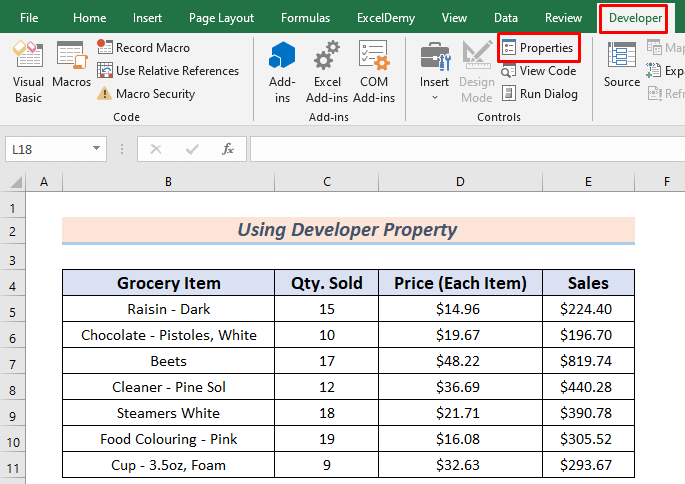
- Tik daarna die reeks waarvoor jy geaktiveer wil wees vir blaai in die Eienskappe In my geval is die reeks $1:$15 .

- Ten slotte, maak die Eienskappe toe Hierdie bewerking sal die blaai area buite hierdie deaktiveer reeks rye. Jy kan hulle nie kies nie, so jou aantal bruikbare rye is nou beperk .
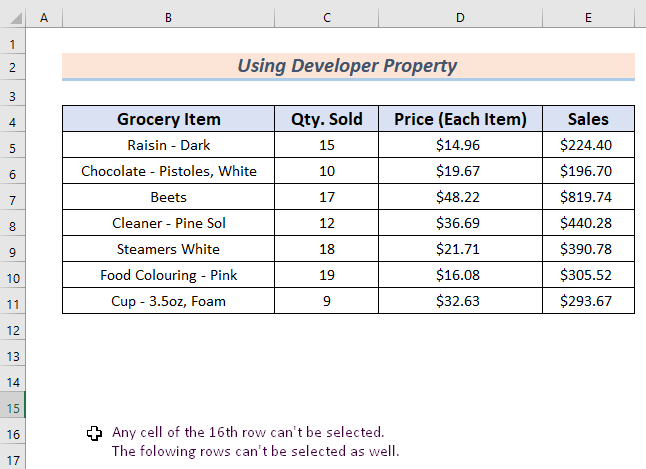
Dus kan jy beperk die aantal rye deur die blaaiarea te deaktiveer.
Lees meer: Hoe om kolomme in Excel te beperk (3 vinnige maniere)
3. Stel Blaaiarea Gebruik VBA om te beperk Aantal rye
Jy kan ook 'n VBA -kode gebruik om die aantal rye permanent te beperk . Kom ons gaan deur die prosedure hieronder vir 'n beter begrip.
Stappe:
- Gaan eers na die Ontwikkelaaroortjie en kies dan Visual Basic .

- Maak daarna die vba -blad oop vanaf die VBAProject -venster en aktiveer Werkblad vanaf die gemerkte aftrek-ikoon van die volgende prent.

- Tik nou ' ScrollArea = “A1:XFD15” ' as die stelling. Die algehele kode sal so lyk.
8159

Hier aktiveer ons die werkblad vir Privaat Sub-prosedure en stel die verlangde blaaiarea in. In hierdie geval stel ek die reeks A1:XFD15 vir blaai . Wat beteken dit is onmoontlik om enige sel buite hierdie reeks te kies en dus kan ons die aantal rye om te werk beperk .
- Laastens, druk CTRL+S om die lêer te stoor en terug te gaan na jou blad. In hierdie geval is die naam van die blad werkboek . Jy sal nie in staat wees om enige van dieselle buite die reeks en scroll af al maak jy die Excel-lêer toe en maak dit weer oop.

Dus kan jy beperk die aantal rye deur VBA te gebruik.
Let wel:
Jy moet aktiveer die werkblad vanaf die aftrek-ikoon wat ons in die stappe genoem het. Andersins, kopieer en plak dan die kode in die bladmodule sal nie werk nie.
Lees meer: Hoe om die einde van 'n Excel-sigblad te stel (3 effektiewe maniere)
Oefenafdeling
Hier gee ek vir jou die datastel van hierdie artikel sodat jy hierdie metodes op jou eie kan oefen.

Gevolgtrekking
Genoeg om te sê, jy kan 'n paar basiese taktieke leer om die aantal rye in Excel beperk nadat jy hierdie artikel gelees het. As jy enige beter metodes of vrae of terugvoer oor hierdie artikel het, deel dit asseblief in die kommentaarblokkie. Dit sal my help om my komende artikels te verryk. Vir meer navrae, besoek asseblief ons webwerf ExcelWIKI .

